Le mode brut n'est pas disponible grâce à l'erreur Hyper-V VirtualBox
De nombreux utilisateurs sont incapables de démarrer la machine virtuelle comme lorsqu'ils essaient de faire la même chose, puis reçoivent le message d'erreur suivant -
Failed to open a session for the virtual machine.
Raw-mode is unavailable courtesy of Hyper-V.
(VERR_SUPDRV_NO_RAW_MODE_HYPER_V_ROOT).
Dans cet article, nous allons corriger l'erreur à l'aide de quelques solutions simples.
Le mode brut(Raw-mode) n'est pas disponible grâce à l' erreur Hyper-V VirtualBox
Ce sont les choses que vous pouvez faire pour réparer le mode brut non disponible grâce à l'erreur Hyper-V(Raw-mode is unavailable courtesy of Hyper-V) VirtualBox.
- Désactiver Hyper-V
- Désactiver l'hypervision
- Désactiver l'isolation du noyau
- Activer la virtualisation
Parlons-en en détail.
1] Désactiver Hyper-V

Assez évident d'après le message d'erreur lui-même, Hyper-V est l'une des raisons les plus courantes derrière cette erreur. Hyper-V est utilisé pour créer des machines virtuelles sur le système d' exploitation Windows(Windows OS) par la plupart des logiciels de VM tiers, y compris VirtualBox , qui ne l'utilisent pas. Par conséquent, il est préférable de désactiver cette fonctionnalité pour s'assurer que le système est stable.
Vous pouvez suivre les étapes indiquées pour désactiver Hyper-V sur un ordinateur Windows 10 .
- Lancez le Panneau(Control Panel ) de configuration à partir du menu Démarrer.(Start Menu.)
- Cliquez sur Programs and Features > Turn Windows features on or off.
- Décochez Hyper-V et sélectionnez OK.
Maintenant, redémarrez votre ordinateur et vérifiez si le problème est résolu.
Lu(Read) : Impossible de modifier les paramètres de sécurité dans Hyper-V(Unable to change Security settings in Hyper-V) .
2] Désactiver HyperVision
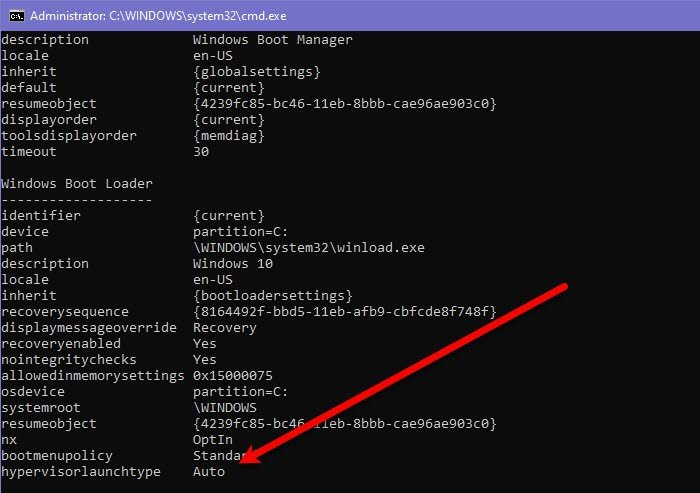
Si vous êtes une machine virtuelle tierce, telle que Virtualbox , vous verrez si Hypervision est défini sur Auto . Par conséquent, nous devons exécuter des commandes pour vérifier s'il est défini sur Auto , si c'est le cas, nous le désactiverons.
Pour ce faire, lancez l'invite de commande (Command Prompt ) à partir du menu de démarrage (Start Manu ) et exécutez les commandes suivantes.
bcdedit
Si hypervisionlaunchtype est Auto, exécutez la commande suivante pour le désactiver. Sinon, sautez cette étape.
bcdedit /set hypervisorlaunchtype off
Maintenant, redémarrez votre ordinateur et vérifiez si le problème persiste.
3] Désactivez l'isolation du noyau

Core Isolation est une couche supplémentaire de sécurité basée sur la virtualisation. Il est là pour empêcher votre ordinateur des attaques de logiciels malveillants. Cependant, le problème est qu'il interfère avec Virtualization , en particulier si vous utilisez des outils tiers tels que VirtualBox . Alors, voyons comment désactiver cela et corriger l'erreur. Suivez les étapes indiquées pour faire de même.
- Lancer les paramètres (Settings ) par Win + I.
- Cliquez sur Update & Security > Windows Security > Device Security.
- Cliquez sur Détails de l'isolation du cœur.(Core Isolation details.)
- Désactiver l'intégrité de la mémoire(Memory integrity)
Maintenant, redémarrez votre ordinateur et voyez si le problème est résolu.
4] Activer la virtualisation
Si rien ne fonctionne, vérifiez si la virtualisation de votre ordinateur est activée( check if the virtualization of your computer is enabled) . Si ce n'est pas le cas, activez-le et vérifiez si le problème persiste.
Lire ensuite : (Read Next: )VirtualBox VM ne s'ouvre pas ou ne démarre pas sous Windows.(VirtualBox VM is not opening or starting in Windows.)
Related posts
Hyper-V Erreur rencontrée lors du chargement virtuel machine configuration
Microsoft Hyper-V Server est gratuit pour une évaluation illimitée
Comment importer, exporter ou clone virtuel Machines dans Hyper-V
Comment installer Windows 11 en utilisant Hyper-V dans Windows
Comment désactiver Microsoft Hyper-V sur Windows 10
Comment accélérer un VirtualBox Virtual Machine et le faire courir plus vite
Download VirtualBox et entrer dans le monde de la virtualisation
Comment réparer VirtualBox USB non détecté dans Windows 10 Compuuter
Comment réparer les erreurs communes Hyper-V Replication
Hyper-V La machine virtuelle très lente pour commencer? Accélère Hyper-V!
Hyper-V Erreur rencontrée Copier des disques durs virtuels au dossier de destination
Comment installer les ajouts d'invités VirtualBox dans Ubuntu
VirtualBox error: VT-X / AMD-V hardware acceleration n'est pas disponible
Comment convertir VHD en VHD x en utilisant Hyper-V Manager
Hyper-V n'a pas trouvé de machines virtuelles à importer de l'emplacement
Fatal: pas de support amorçable trouvé! System Erreur arrêtée dans VirtualBox
Exécutez VirtualBox à partir d'une clé USB
Comment installer Linux sur Windows avec VirtualBox
Comment faire VirtualBox VM plein écran en Windows 10
Comment activer Windows Sandbox dans VirtualBox Guest OS
